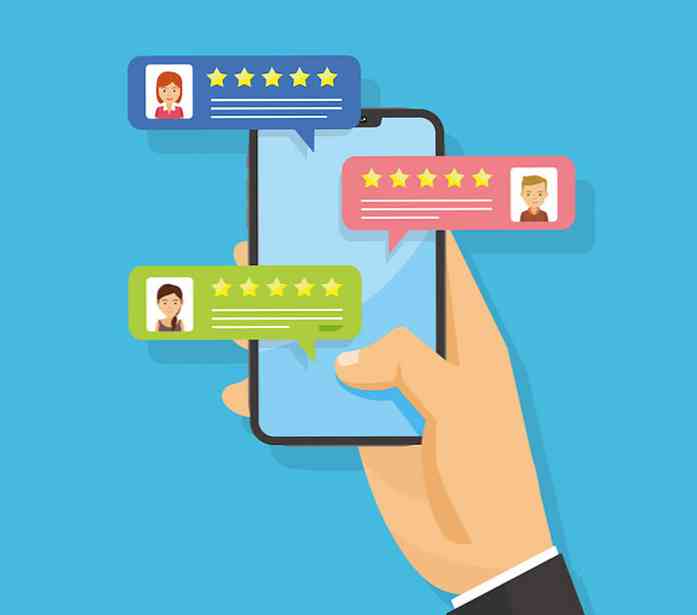Miten PowerShell eroaa Windowsin komentokehotteesta

Windows 7 lisäsi PowerShellin, joka on voimakkaampi komentorivikäyttö- ja komentosarjakieli kuin komentorivi. Koska Windows 7, PowerShell on tullut näkyvämmäksi, ja siitä tulee jopa oletusvalinta Windows 10: ssä.
PowerShell on monimutkaisempi kuin perinteinen komentokehote, mutta se on myös paljon tehokkaampi. Command Prompt on dramaattisesti huonompi kuin Linux- ja muiden Unix-tyyppisten järjestelmien kuoret, mutta PowerShell kilpailee myönteisesti. Lisäksi useimmat Command Prompt -komennot ovat käyttökelpoisia PowerShellissa, joko luonnollisesti tai aliaksilla.
Miten PowerShell eroaa komentoriviltä
PowerShell on itse asiassa hyvin erilainen kuin komentorivi. Se käyttää erilaisia komentoja, jotka tunnetaan nimellä PowerDell. Monet järjestelmänhallintatehtävät - rekisterin hallinnoinnista WMI: hen (Windows Management Instrumentation) - altistuvat PowerShell-cmdlet-sovellusten kautta, kun ne eivät ole käytettävissä komentoriviltä.
PowerShell käyttää putkia - aivan kuten Linux tekee - jonka avulla voit siirtää yhden cmdletin lähdön toisen cmdletin tuloon. Siten voit käyttää useita cmdlet-sarjoja samojen tietojen manipuloimiseksi. Toisin kuin Unixin kaltaiset järjestelmät, jotka voivat vain syöttää merkkivirtoja (teksti) -PowerShell-putket objektien väliin cmdletin välillä. Ja melko paljon kaikkea PowerShellissä on objekti, mukaan lukien jokainen cmdlet-ohjelmasta saamasi vastaus. Tämän ansiosta PowerShell voi jakaa monimutkaisempia tietoja cmdlet-laitteiden välillä, jotka toimivat enemmän kuin ohjelmointikieli.
PowerShell ei ole vain kuori. Se on tehokas komentosarjaympäristö, jolla voit luoda monimutkaisia komentosarjoja Windows-järjestelmien hallintaan paljon helpommin kuin komentorivi.
Command Prompt on lähinnä Windows-ympäristössä siirretty perintöympäristö, joka kopioi kaikki DOS-järjestelmästä löytyvät DOS-komennot. Se on tuskallisen rajoitettu, ei voi käyttää monia Windows-järjestelmän hallintatoimintoja, on vaikeampaa säveltää monimutkaisia komentosarjoja ja niin edelleen. PowerShell on uusi ympäristö Windows-järjestelmänvalvojille, jonka avulla he voivat käyttää nykyaikaisempaa komentorivikeskusta Windowsin hallintaan.
Kun haluat käyttää PowerShellia
Joten, milloin keskimääräinen Windows-käyttäjä haluaisi käyttää PowerShellia?
Jos käynnistät vain harvoin komentorivin, voit suorittaa satunnaisen ping tai ipconfig komentoa, sinun ei tarvitse koskettaa PowerShellia. Jos olet mukavampi tarttumalla komentoriviin, se ei mene mihinkään. Useimmat näistä komennoista toimivatkin myös hienosti PowerShellissä, jos haluat kokeilla sitä.
PowerShell voi kuitenkin olla paljon tehokkaampi komentoriviympäristö kuin komentorivi. Esimerkiksi olemme osoittaneet, miten voit käyttää Windowsin sisäänrakennettua PowerShell-ympäristöä suorittamaan haku- ja korvaustoiminto, jotta erä nimetään uudelleen kansioon useita tiedostoja - jotain, joka tavallisesti edellyttää kolmannen osapuolen ohjelman asentamista. Tämä on sellainen asia, jota Linux-käyttäjät ovat aina voineet tehdä komentorivin ympäristöönsä, kun taas Windows-käyttäjät jäivät pois.

PowerShell ei kuitenkaan ole kuin Linux-pääte. Se on hieman monimutkaisempi, ja keskimääräinen Windows-käyttäjä ei ehkä näe monia etuja pelaamisen kanssa.
Järjestelmänvalvojat haluavat oppia PowerShellia, jotta he voivat hallita järjestelmiä tehokkaammin. Ja jos sinun täytyy koskaan kirjoittaa skripti eri järjestelmänhallintatehtävien automatisoimiseksi, sinun pitäisi tehdä se PowerShellin avulla.
Yhteisten komentojen PowerShell-ekvivalentit
Monet yhteiset komentokehote-komennot ipconfig että CD -toimi PowerShell-ympäristössä. Tämä johtuu siitä, että PowerShell sisältää "aliaksia", jotka osoittavat nämä vanhat komennot sopiviin uusiin cmdlet-sovelluksiin..
Siirrymme muutaman yhteisen Command Prompt -komennon ja niiden vastaavuuden PowerShelliin muuten - vain antaa sinulle käsityksen siitä, miten PowerShellin syntaksi on erilainen.
Muuta hakemistoa
- DOS:
CD - PowerShell:
Set-Location
Luettele tiedostot luetteloon
- DOS:
dir - PowerShell:
Get-ChildItem
Nimeä tiedosto uudelleen
- DOS:
nimeä uudelleen - PowerShell:
Nimetä uudelleen-Tuote
Jos haluat nähdä, onko DOS-komennolla aliaksia, voit käyttää Get-Alias cmdlet. Esimerkiksi kirjoittamalla Get-Alias cd näyttää sen CD on todella käynnissäSet-Location cmdlet.

Lisätietoja

Haluatko tietää lisää PowerShellistä? Lue Geek School -artikkelit, jotka esittelevät sinut PowerShellille ja auttavat sinua nousemaan nopeuteen. Jos olet Windows-järjestelmänvalvoja, sinun pitäisi tietää tämä asia.